WPS如何使用椭圆区域截图 WPS使用椭圆区域截图的方法
很多小伙伴在对文字文档进行编辑时都会选择使用Wps软件,因为在wps软件中,我们不仅可以对文字文档中的文字以及段落格式等进行设置,还可以使用截屏工具截取文档内容。有的小伙伴在使用WPS中过的截屏工具时想要将截图内容变为椭圆形,但又不知道该怎么进行设置。其实很简单,我们只需要在插入的子工具栏中打开截屏工具,然后在下拉列表中就能看到“椭圆区域截图”选项了,点击该选项之后就能截出椭圆形的截图了。有的小伙伴可能不清楚具体的操作方法,接下来小编就来和大家分享一下WPS Word使用椭圆区域截图的方法。
WPS使用椭圆区域截图的方法
1、第一步,我们在电脑中点击打开WPS软件,然后在WPS页面中点击打开一个文字文档

2、第二步,打开文字文档之后,我们在文档编辑页面的工具栏中打开“插入”工具

3、第三步,在“插入”的子工具栏中我们找到“截屏”工具,打开该工具

4、第四步,打开“截屏”工具之后,我们在下拉列表中找到并打开“椭圆区域截图”选项

5、第五步,最后我们在页面中使用椭圆形截取页面中需要的内容,然后在工具栏中点击“√”图标即可

以上就是小编整理总结出的关于WPS Word使用椭圆区域截图的方法,感兴趣的小伙伴快去试试吧。
相关文章
 wps办公软件相信很多小伙伴都有了解过,甚至使用过这款软件,平常的工作中和生活中都是会通过该软件进行一些文档和数据表格的编辑的,在WPS中,我们常常会通过excel表格编2024-01-28
wps办公软件相信很多小伙伴都有了解过,甚至使用过这款软件,平常的工作中和生活中都是会通过该软件进行一些文档和数据表格的编辑的,在WPS中,我们常常会通过excel表格编2024-01-28
WPS表格如何插入分离型圆环图 WPS表格插入分离型圆环图的方法
圆环图,就是在饼图的中间多了个圆圈,看起来就像一个甜甜圈,故也有人把她称之为甜甜圈图,是在EXCEL表格里使用频率比较高的一种图表,虽说圆环图也就一个圆圈,但在EXCEL2024-01-28 当用户在wps软件中编辑文档文件时,遇到需要将文档分享给别人使用的情况,用户为了防止文档被恶意修改,便问到wps怎么设置文件有效期7天的问题,下面我们就来看看详细的设2024-01-26
当用户在wps软件中编辑文档文件时,遇到需要将文档分享给别人使用的情况,用户为了防止文档被恶意修改,便问到wps怎么设置文件有效期7天的问题,下面我们就来看看详细的设2024-01-26
怎么把ppt转换成讲义 wps将ppt内容以讲义形式打印出来的教程
如何将ppt打印成讲义wps将ppt内容以讲义形式打印出来?wps的幻灯片想要大衣,该怎么打印成讲义格式呢?详细请看下文介绍2024-01-26
wps怎么把背景图片淡化 wps幻灯片背景图片颜色太深调透明度的方法
wps制作的幻灯片背景颜色太深了,想要调浅一些,可以通过调整透明度来实现,下面我们就来看看详细的图文教程2024-01-26
两个表格如何匹配出相同的数据 WPS不同表格精确匹配数据的技巧
WPS excel表格中有很多数据,想要把不同表格的相同数据匹配出来,该怎么操作呢?详细请看下文介绍2024-01-26
WPS表格筛选后如何恢复原本的所有数据 Excel还原筛选的数据的方法
WPS表格中我们有时候会进行筛选操作,将需要的指定数据筛选出来,如果后续我们希望将所有数据恢复显示出来,该怎么操作呢?下面我们就来看看详细的教程2024-01-26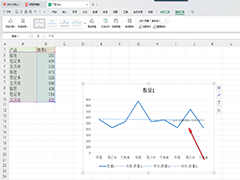 wps是提供给大家非常多便利的办公软件,大家可以通过该软件进行各种数据内容的制作,当你需要将其中的一些数据制作成图表,那么WPS如何绘制斜率图?下面一起来了解一下吧2024-01-26
wps是提供给大家非常多便利的办公软件,大家可以通过该软件进行各种数据内容的制作,当你需要将其中的一些数据制作成图表,那么WPS如何绘制斜率图?下面一起来了解一下吧2024-01-26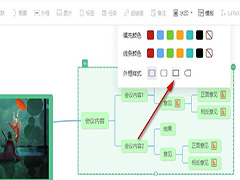
WPS思维导图如何更改外框样式 WPS思维导图更改外框样式的方法
很多小伙伴之所以喜欢使用Wps软件,就是因为wps软件中的功能十分的丰富,可以满足我们的各种需求,在WPS中我们不仅可以编辑各种类型的文档,我们还可以在其中编辑思维导图,W2024-01-26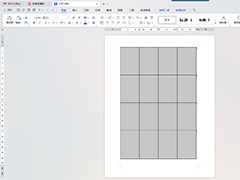
WPS如何将两页表格合成一页表格 WPS将两页表格合成一页表格的方法
在使用WPS表格编辑大量数据时,我们可能会遇到表格跨页的情况,这会导致打印时输出效果不佳,因此需要将其调整为一页,下面将介绍如何在WPS表格中将跨页表格调整为一页2024-01-26







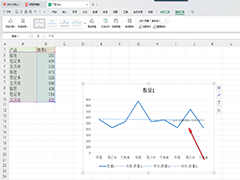
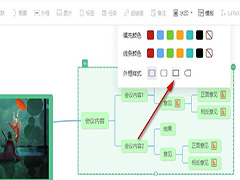
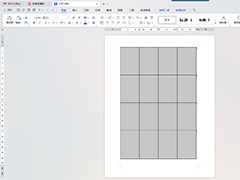
最新评论